Du har karakteren din vellykket animert i Adobe Character Animator, og nå ønsker du å eksportere den i et passende format for After Effects eller andre applikasjoner. I denne guiden viser vi deg trinn for trinn hvordan du effektivt eksporterer din animerte karakter, slik at du kan jobbe sømløst med andre prosjekter.
Viktigste innsikter
- Å eksportere karakterer som PNG-sekvenser er enkelt og gir deg fleksibilitet i etterbehandlingen.
- Du kan justere innstillingene dine for å akselerere renderprosessen.
- Uttaket tilbyr ulike alternativer, inkludert muligheten til å rendre med lyd.
Trinn-for-trinn guide
Begynn med å sikre at animasjonen din er korrekt opprettet og at lydfilene dine er tatt opp. Hvis du allerede har fullført disse trinnene, er du klar til å begynne å eksportere.
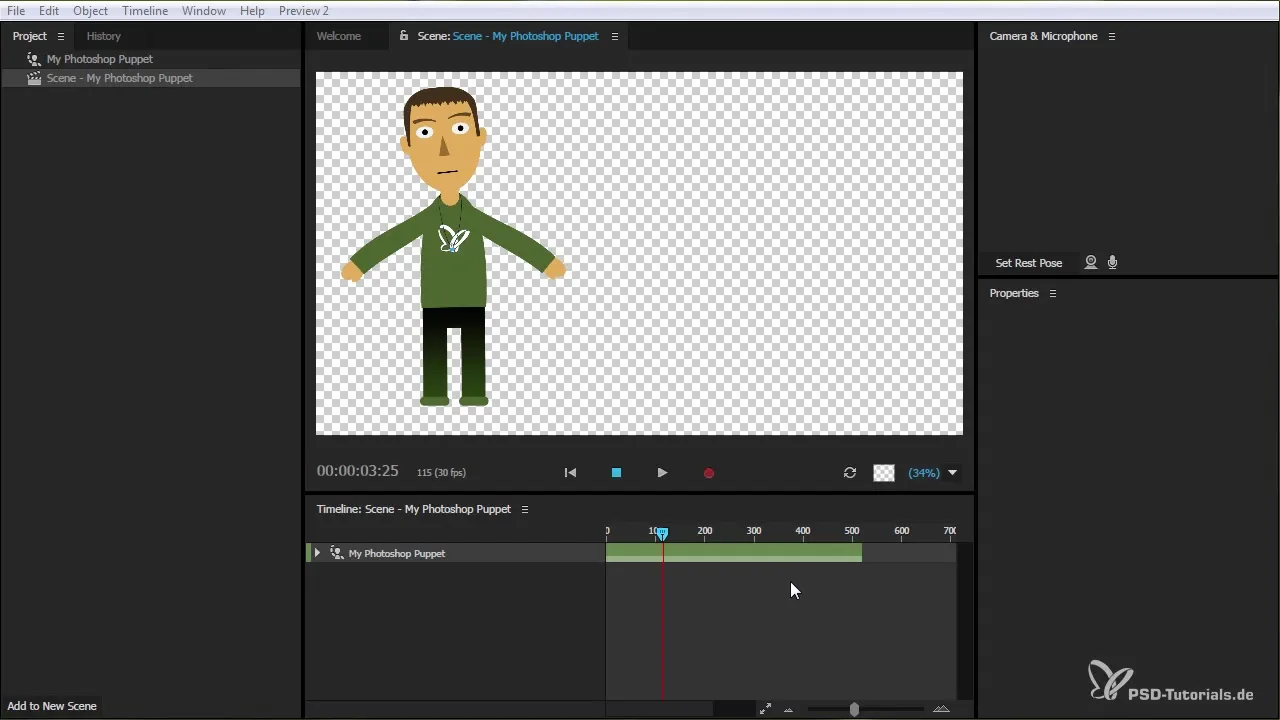
Naviger til eksportverktøyet som gir deg muligheten til å lagre animasjonen din. Her kan du eksportere animasjonen som PNG-sekvens, noe som betyr at du får bilder med gjennomsiktig bakgrunn, som er ideelle for After Effects.
Siden du har en animasjon som går over en viss tidsperiode, er det viktig å sjekke den før eksport. Du kan trimme komposisjonen eller scenen til riktig lengde. Hvis animasjonen din for eksempel går til 17. sekund, må du justere scenen deretter.
For å definere varigheten av scenen, går du til komposisjonsinnstillingene. Når du ser den nåværende varigheten, kan du sette den til nøyaktig 17,06 sekunder for å sikre at kun den relevante delen av animasjonen din eksporteres.
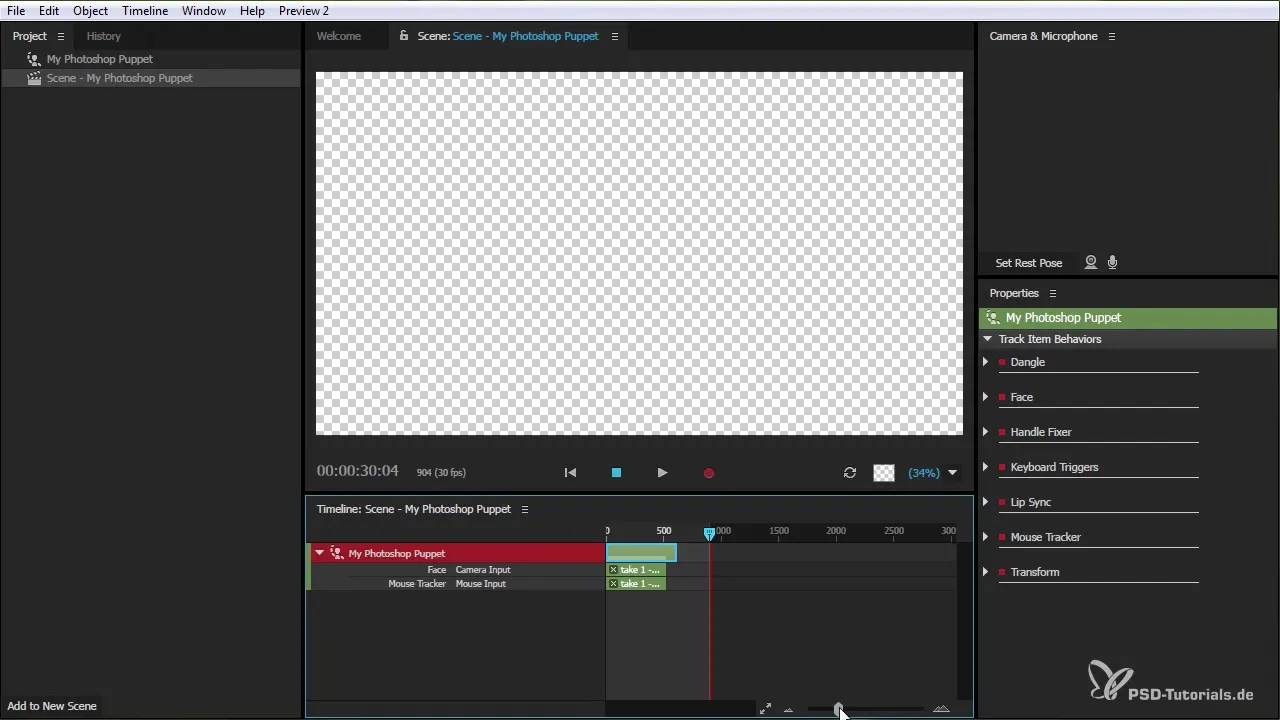
For å eksportere animasjonen, velg "Fil" i menyen og deretter "Eksporter". Her finner du tre forskjellige alternativer: "Scene Video only", "Scene Audio only" eller "Scene med Audio og Video".
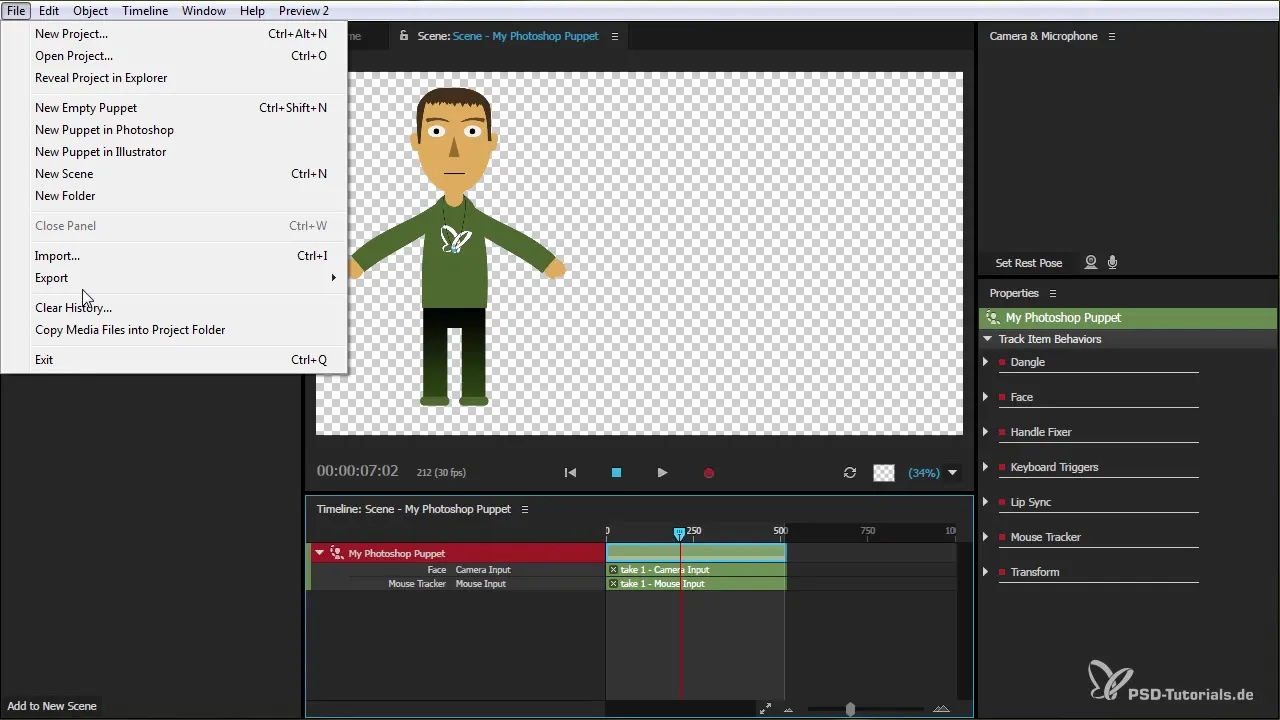
Hvis du velger alternativet "Scene Audio only" og ikke har en lydfil, vil det likevel bli opprettet en stille lydfil. Dette kan være nyttig hvis du senere vil gjenbruke scenen med en ny dukke.
Velger du alternativet "Scene Video only", får du en fil i PNG-format som du kan importere i After Effects. Ved å bruke PNG-sekvenser sikrer du tapfri bilde kvalitet.
Det tredje alternativet kombinerer både video og lyd. Hvis du eksporterer scenen på denne måten, kan du sømløst overføre mellom Character Animator og After Effects, noe som gjør arbeidet ditt lettere.
Når du har valgt ønsket alternativ og målmappen, gir du filen et navn for din eksporterte fil og klikker på "Lagre". Overføringen vil nå starte, og avhengig av lengden på animasjonen kan dette ta et øyeblikk.
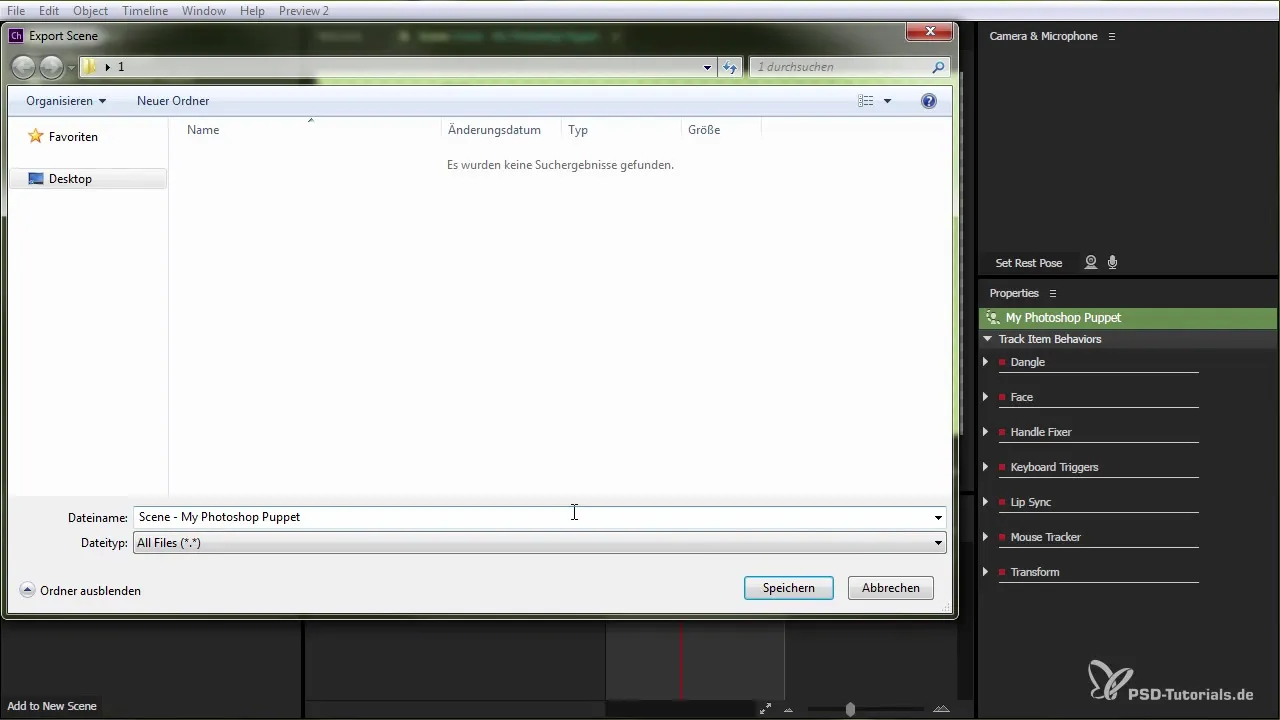
Når eksporten er fullført, har du mulighet til å se filen din og får tilgang til hele sekvensen. Du kan nå lagre PNG-ene og lydfilen for videre bruk.
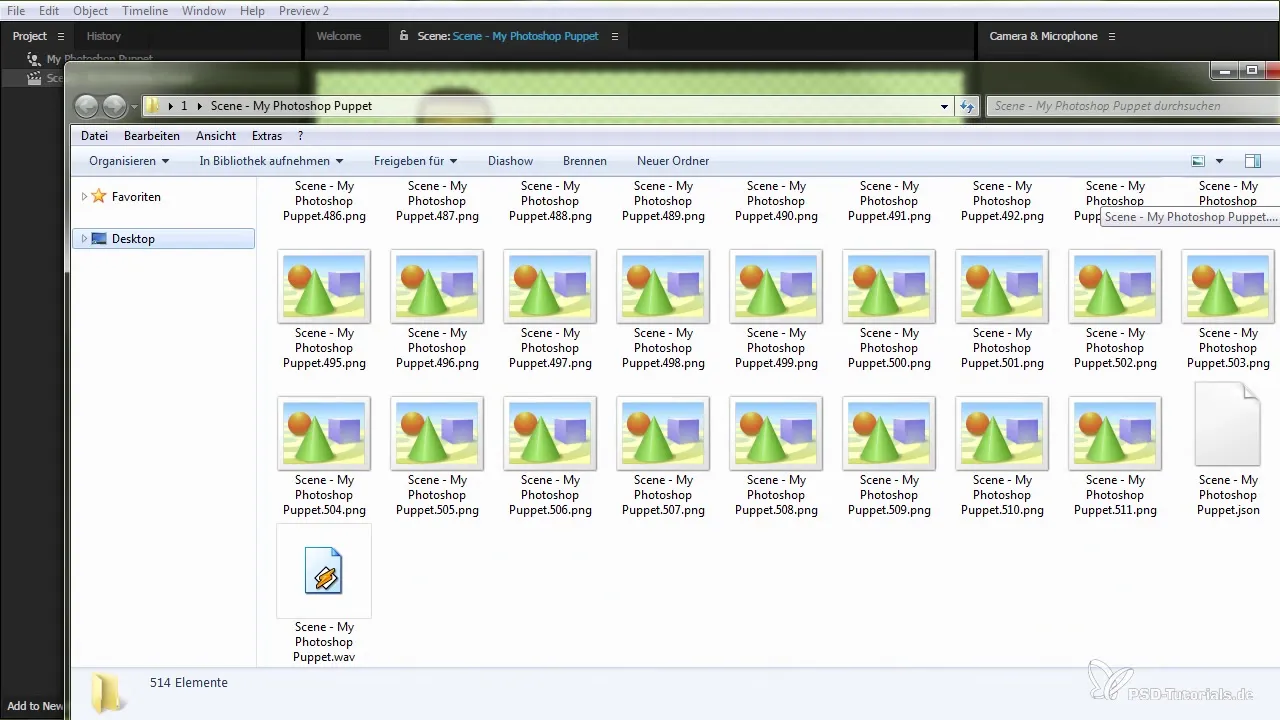
For å importere de eksporterte PNG-sekvensene i After Effects, åpne programmet og opprett en ny komposisjon, eller høyreklikk for å importere flere filer. Naviger til mappen der du har lagret sekvensen din.
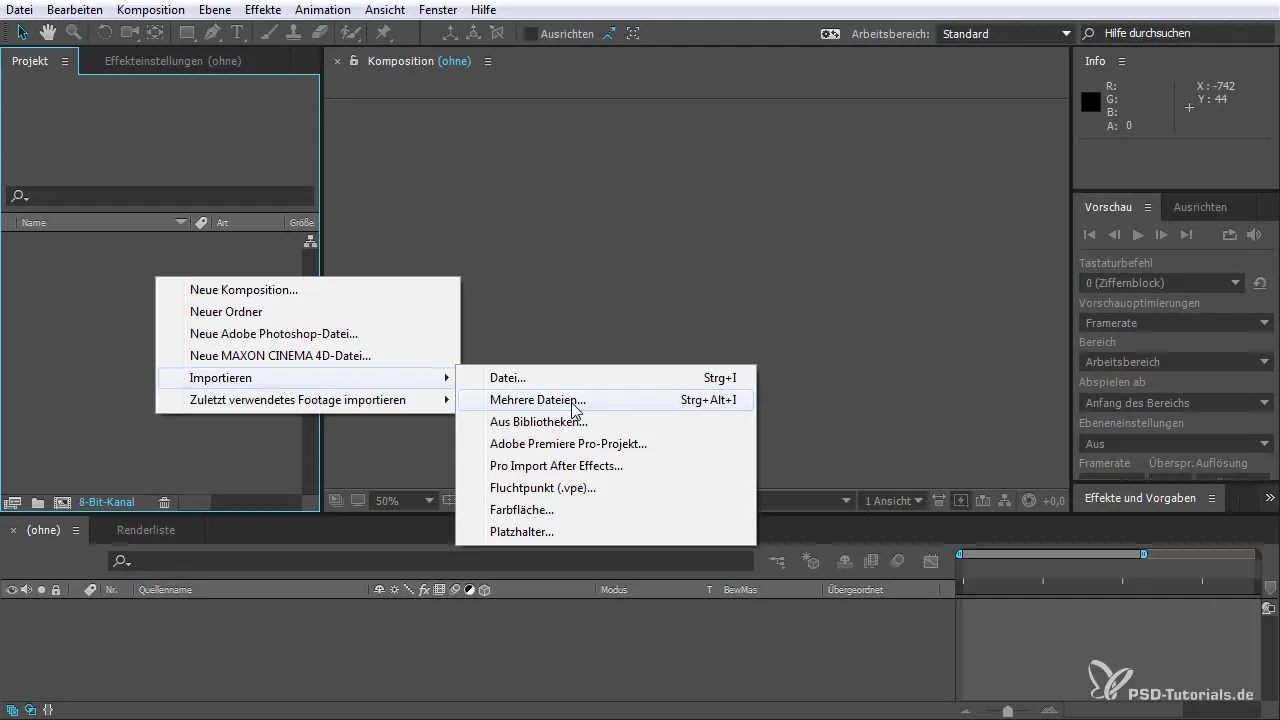
After Effects gjenkjenner automatisk PNG-sekvensen. Du kan importere bildefrekvensen, og hele animasjonsperioden fra 00 til 511 bilder vil være tilgjengelig.
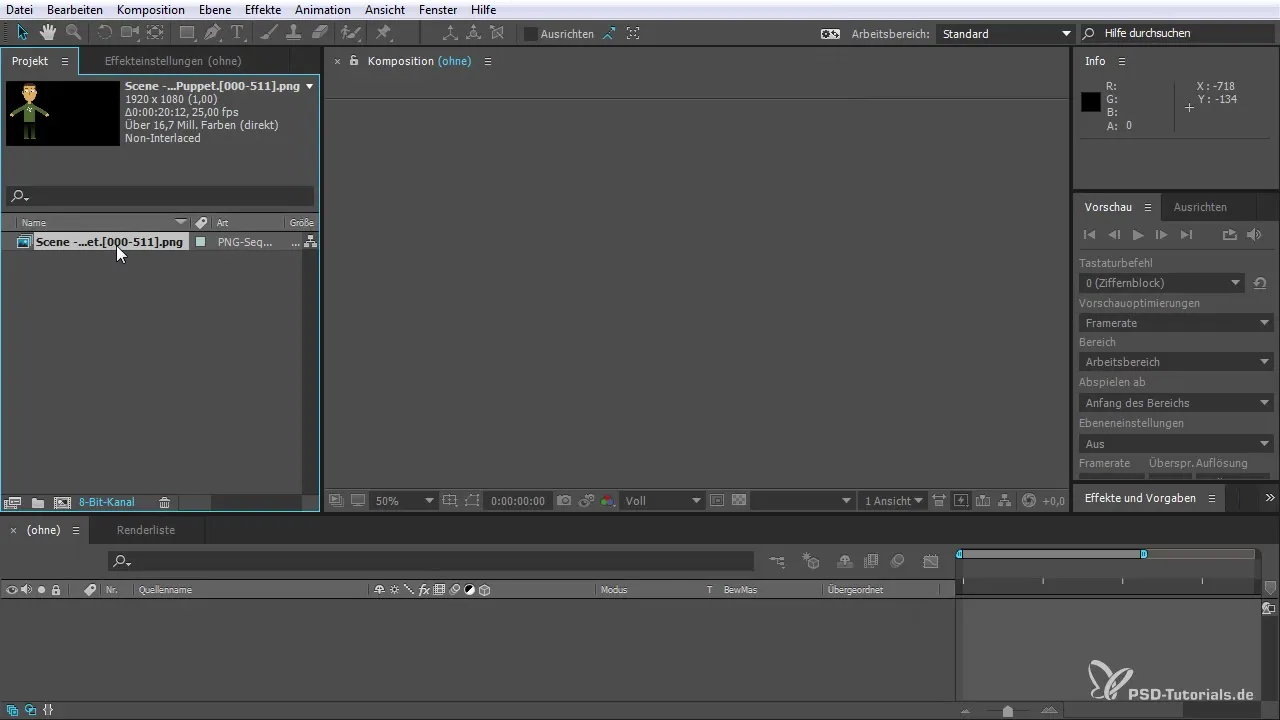
Når du har importert scenen, vises den i komposisjonsvinduet i After Effects med aktivert alfa-kanal, slik at du kan redigere grafikken som vanlig.
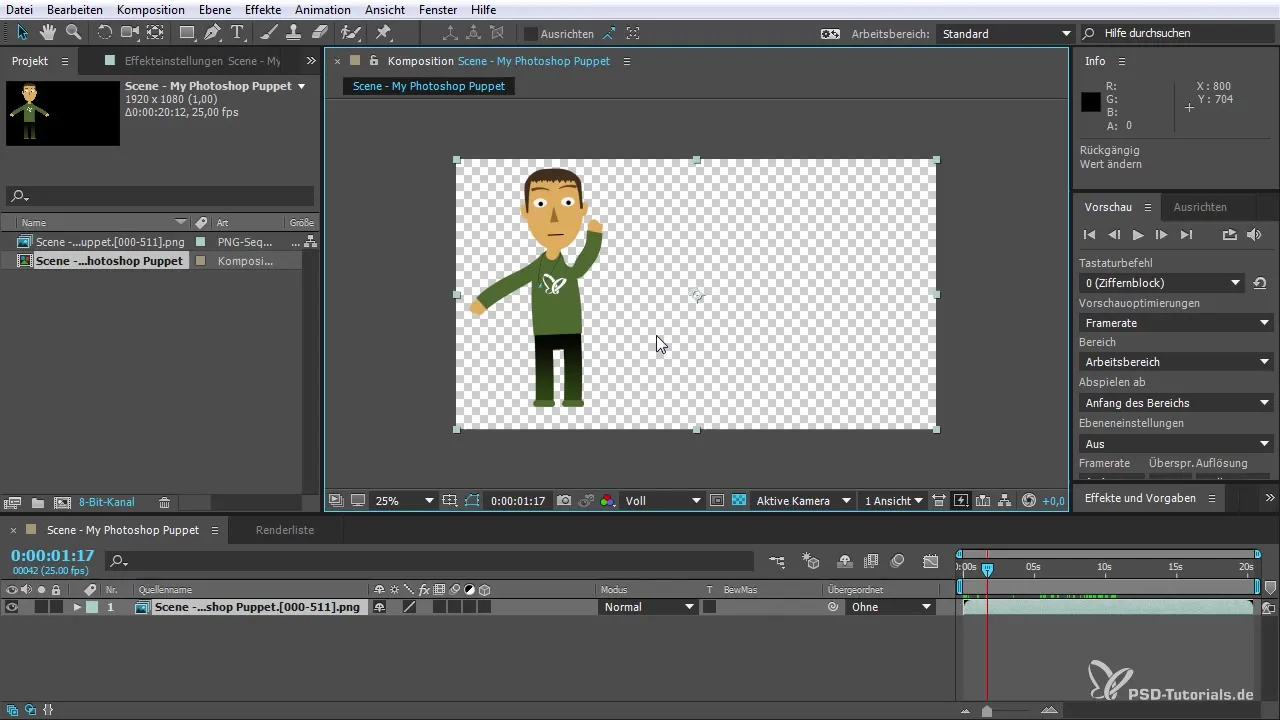
Den endelige videoen kan nå tilpasses, og du har muligheten til å endre bildefrekvensen for å få animasjonen til å se jevnere ut. Husk å justere bildefrekvensen i Character Animator for å oppnå best mulige resultater.
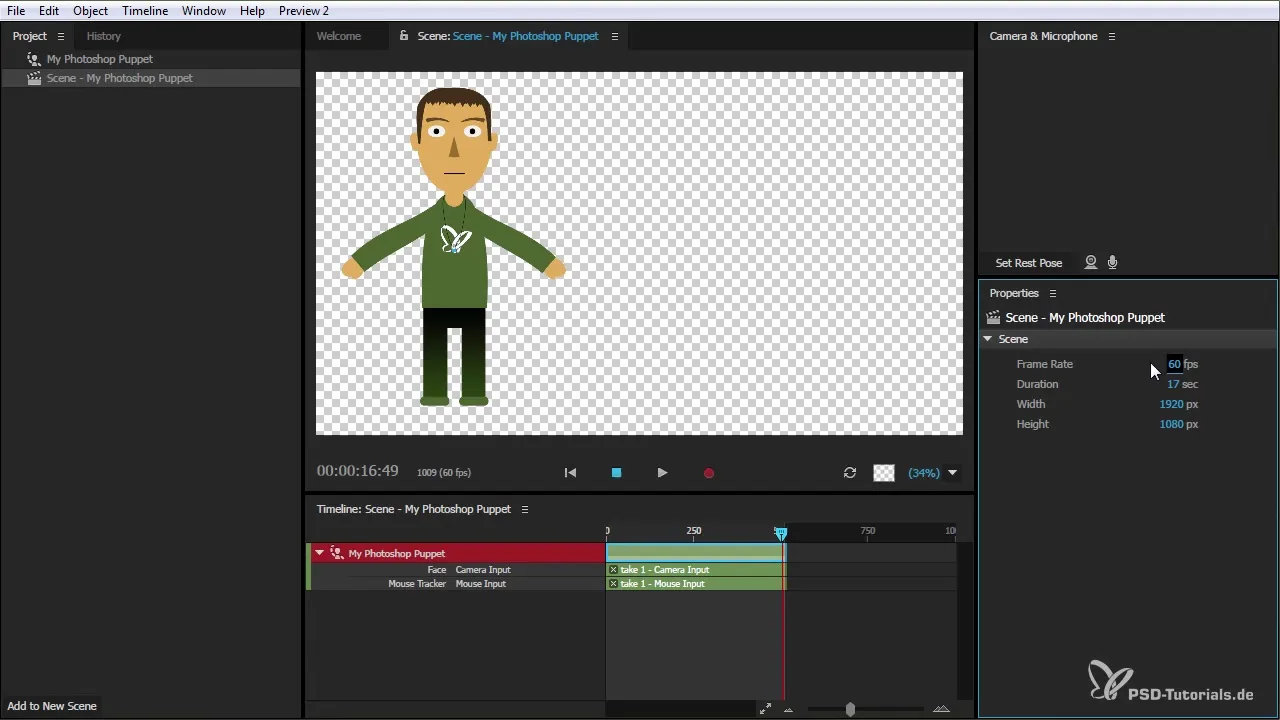
Med disse trinnene har du vellykket eksportert din animerte karakter og gjort den klar for After Effects. Visualiser dine kreative ideer og eksperimenter med redigeringen av animasjonene dine.
Oppsummering – Character Animator: Eksportere karakter for After Effects
I denne omfattende guiden har du lært hvordan du effektivt eksporterer en animerte karakter fra Adobe Character Animator. De nøyaktige trinnene og alternativene gir deg en fleksibel arbeidsmetode i After Effects.
Vanlige spørsmål
Hvordan kan jeg justere lengden på animasjonen min?Du kan justere sceneinnstillingene for å trimme varigheten av animasjonen din.
Hvilke eksportformater er tilgjengelige for meg?Du har alternativene "Scene Video only," "Scene Audio only," og "Scene med Audio og Video."
Kan jeg importere de eksporterte filene i After Effects?Ja, etter eksporten kan du importere PNG-sekvensene i After Effects og redigere videre.
Hvordan kan jeg endre bildefrekvensen?Du går inn i innstillingene til Character Animator og endrer bildefrekvensen etter behov.

